Hvordan tilføjer man en etagetekst på en tegning?
Markér etagen i “Hoveddata”-træet Højreklik på tegningen og vælg “Tekster” → “Tekstlayout” og klik på “Dørnr., Navn”. Højreklik på teksten og vælger “Tekster” og klik på “Gruppér tekster” for at frigøre tekstdelene fra hinanden. Klik på den tekstdel, du ønsker at slette, og tryk “Delete” på tastaturet. Højreklikke på den resterende tekst og vælg “Tekster” og klik på “Tekst størrelse” for at ændre størrelsen på teksten. Marker den etage i “Hoveddata”-træet til venstre på skærmen, som du ønsker at tilføje en tekst. (1) Højreklik derefter på tegningen og vælg “Tekster” (2) → “Tekstlayout” (3) og klik på “Dørnr., Navn” (4). Tegningen vil nu bliver … Læs mere